Mainos
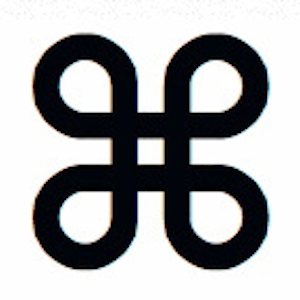 Käyttämästäsi käyttöjärjestelmästä tai ohjelmasta riippumatta pikanäppäimet ovat työkalu, jonka avulla voit tehdä asioista hieman helpompaa itsellesi. Sinun ei tarvitse irrottaa käsiäsi näppäimistöltä, joten voit hukkaan mennä paljon aikaa hukkaan. Tästä syystä päivittäin käyttämiesi järjestelmien pikanäppäimien oppiminen on tuottavuuden kannalta erittäin tärkeää. Kun olet tutustunut pikanäppäimiin, ihmettelet kuinka pääset koskaan ilman niitä.
Käyttämästäsi käyttöjärjestelmästä tai ohjelmasta riippumatta pikanäppäimet ovat työkalu, jonka avulla voit tehdä asioista hieman helpompaa itsellesi. Sinun ei tarvitse irrottaa käsiäsi näppäimistöltä, joten voit hukkaan mennä paljon aikaa hukkaan. Tästä syystä päivittäin käyttämiesi järjestelmien pikanäppäimien oppiminen on tuottavuuden kannalta erittäin tärkeää. Kun olet tutustunut pikanäppäimiin, ihmettelet kuinka pääset koskaan ilman niitä.
Jos olet Mac-käyttäjä, sinulla on onnea. On monia hyödyllisiä Mac-pikanäppäimiä päivittäisiin toimintoihin. Saatat jopa tietää muutamia heistä. Jotta saat kaiken irti Macistasi, keskustelemme tänään kaikista tärkeistä asioista, jotka sinun pitäisi tietää käytettäessä pikanäppäimiä Mac OS X: ssä.
Ensisijainen pikavalintanäppäimet
Mac OS X: ssä on kymmeniä symboleja, joita käytetään osoittamaan pikanäppäimiä. Koko käyttöjärjestelmässä niitä käytetään yleisesti, joten sekaannusta ei ole. Internetissä ihmiset usein käyttävät täydellisiä tai lyhyitä nimiä, koska he eivät osaa kirjoittaa symboleja tai haluavat varmistaa, että on hyvin selvää mitä avainta he tarkoittavat. Tässä on yleisimmät näppäimet ja symbolit, joita tarvitset pikakuvakkeisiin.
- Komento (CMD) - Näytetään usein nelisieleinä? symboli, omenalogo tai lyhyesti CMD.
- Vaihtoehto - Näytetään käyttämällä vasemmalta oikealle -viivamerkkiä vaakaviivoilla? tai lyhyesti OPT.
- Ohjaus - Näytetään pikakuvakkeina caret ^ -symbolina tai lyhyesti CTRL: nä.
- Fn (Function) - kirjoitetaan yleensä nimellä Fn.
- Vaihto - Merkitään usein ylöspäin osoittavalla nuolella?.
- Caps Lock - Näytetään pikavalikoissa ylöspäin osoittavana nuolena, jonka alla on viiva?
- Poista - nähdään taaksepäin osoittavana nuolen symbolina? tai lyhyesti DEL-nimellä.
- Escape - Nähdään yleensä ympyränmuotoisena symbolina, jonka nuoli lämpenee vasempaan yläkulmaan? tai lyhyesti ESC: nä.
Huomaa myös, että jos käytät kannettavaa tietokonetta, sinun on ehkä käytettävä toimintopainiketta tiettyjen näppäinten, kuten F1-F12-näppäinten, käyttämiseen.

Tärkeimmät Mac OS X -pikakuvakkeet
Oletuksena on käytettävissä niin paljon pikanäppäimiä, että olisi hienoa luetella ne kaikki täällä. Sen sijaan oppia muutamia tärkeimmistä pikakuvakkeista ja sitten katsoa alla olevia huijausarkkeja.
Käynnistys- / sammutuspikanäppäimet:
- C - Aloita käynnistyslevyltä.
- CMD-S - Käynnistä yhden käyttäjän tilassa.
- VAIHTO - Käynnistä vikasietotilassa.
- OPTION-CMD-EJECT - Aseta tietokone nukkumaan.
- CTRL-EJECT - Avaa uudelleenkäynnistys- / lepotila- / sammutusdialogin.
Finderin ja sovelluksen pikavalinnat:
- CMD-A - Valitse kaikki.
- CMD-C - Kopioi.
- CMD-X - leikkaus.
- CMD-Z - Kumoa / Tee uudelleen.
- CMD-V - liitä.
- CMD-S - Tallenna.
- CMD-F - Avaa Etsi-vuoropuhelu.
- CMD-N - Uusi hakuikkuna.
- CMD-Shift-N - Luo uusi kansio.
- CMD-R - Näytä alkuperäisen nimimerkki.
- CMD-W - Sulje ikkuna.
- CMD-M - pienennä ikkuna.
- CMD-Q - Lopeta sovellus.
- CMD-OPTION-ESC - Open Force Quit -dialogi.
Ruutukuvan pikakuvakkeet:
- CMD-SHIFT-3 - näyttökuva koko näytöstä.
- CMD-SHIFT-4 - näyttökuva valitusta alueesta.
Spotlight / sovelluksen muuttavat pikakuvakkeet:
- CMD-Space - avoin Spotlight-hakukenttä.
- CMD-välilehti - Vaihda seuraavaan viimeksi käytettyyn sovellukseen.
- F9 - Laatta / Untile Avaa Windows.
Mac OS X -sovelluksen huijauskoodit
Rakastamme MakeUseOf-pikakuvakkeitamme niin paljon, että luot huijauskoodit kaikkien ladattaviksi. Tässä on viimeisin versio tuotteistamme Mac OS X -sovelluksen huijauskortti Hyödyllisimmät Mac-näppäimistön pikavalinnatTulostettava huijausarkki, joka sisältää hyödyllisimmät Mac-pikanäppäimet, joita ikinä tarvitset. Lue lisää sinun käyttää. Tässä on myös cheat sheet kirjoittanut Apple, josta voi olla hyötyä myös sinulle, koska se käsittelee monia Mac OS X: n ohjelmissa käytettäviä säännöllisiä pikakuvakkeita. Jos sinulla on vaikeuksia oikotien oppimisessa, on olemassa myös nimeltään ohjelma Lunttilappu Opi pikanäppäimiä käyttämällä CheatSheet [Mac]Jos olet kyllästynyt liikuttamaan käsiäsi jatkuvasti edestakaisin hiirestä tai ohjauslevyltä näppäimistölle käynnistääksesi tai sulkeaksesi sovelluksen, keskeyttääksesi iTunes-toiston tai kopioida tai liittää ... Lue lisää joka auttaa sinua muistamaan ne.
Ohjelmien sisällä olevat pikanäppäimet
Jokaisesta Mac OS X -ohjelmasta löydät hyödyllisiä Mac-pikanäppäimiä käytettäväksi yksinkertaisesti tarkastelemalla valikkokohtia. Käytettävän valikkokohteen vieressä on usein pikanäppäin. Kaikilla kohteilla ei ole oletuksena pikakuvaketta, mutta jos joudut käyttämään samaa valikkokohta toistuvasti, näet helposti, kuinka voit tehdä työstä nopeamman itsellesi.
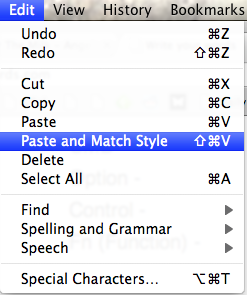
Jos käytät tiettyä ohjelmaa joka päivä, etsi kyseisen ohjelman pikanäppäin. Joskus on saatavana erityisiä pikavalintoja, jotka tekevät maailmalle eroa jokapäiväisessä käytössäsi.
Omien pikanäppäinten luominen Mac OS X: ssä
Siirry Järjestelmäasetukset-kohtaan ja sitten näppäimistöihin. Löydät vaihtoehdon pikanäppäimille. Täältä voit lisätä omia pikanäppäimiä hallitaksesi toimia koko Mac OS X: ssä. Ole luova! Kun olet valmis, näet kyseisten ohjelmien valikoissa luetellut pikakuvakkeet.
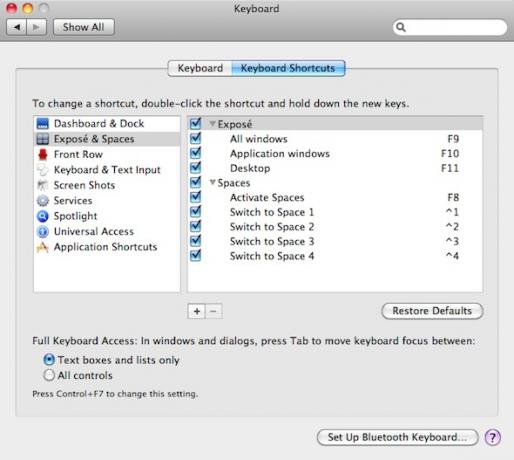
Erityismerkkien pikakuvakkeet
Erikoismerkkien kirjoittamiseen Mac OS X: ssä on runsaasti pikakuvakkeita. Esimerkiksi se on helppo kirjoita aksentti vieraille kielille, jos opit pikanäppäimiä Kuinka: Helppo näppäimistön pikavalinta kirjaimien korostusmerkinnöille [Mac] Lue lisää . Tämä säästää sinut joutumasta vaihtamaan näppäimistökieliä säännöllisesti.
Pikanäppäinten siirtäminen muista käyttöjärjestelmistä
Monissa ohjelmissa on online-ohjeita, joissa on Windowsin pikanäppäimet. Usein näitä samoja pikanäppäimiä voidaan käyttää Mac OS X: ssä vain vaihtamalla CTD-näppäin CMD-avaimeen. Esimerkiksi, yleensä CTRL-S tallennetaan Windows-versiossa verrattuna CMD-S -sovellukseen Mac OS X: ään. Tallenna ensin työsi, vain siinä tapauksessa, että se ei tee aivan mitä odotat!
Millä Mac OS X -pikanäppäimillä et voisi elää ilman?
Ange on Internet-opintojen ja journalismin tutkinnon suorittanut, joka rakastaa työskentelyä verkossa, kirjoittamista ja sosiaalista mediaa.